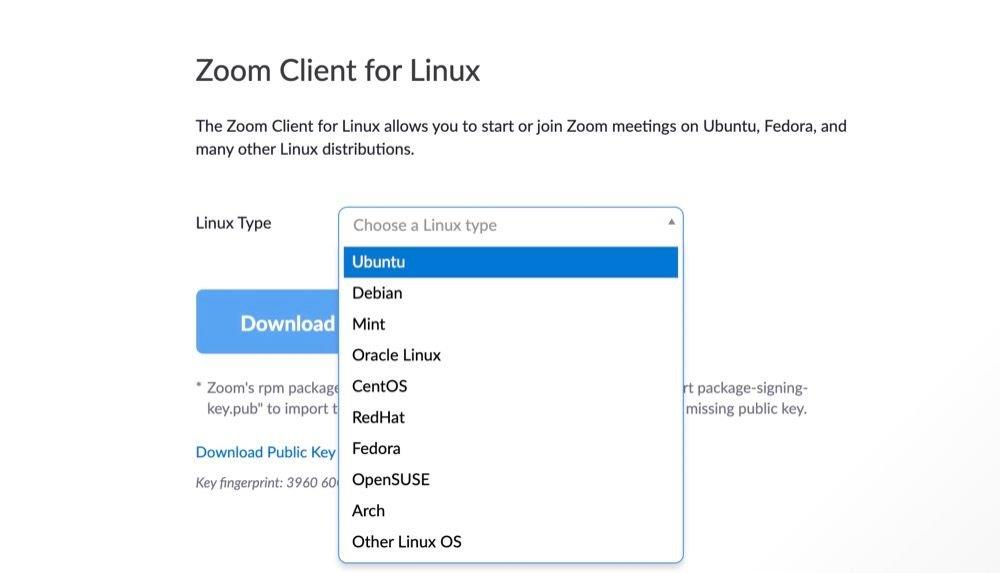Zoom to jedno z popularnych rozwiązań do wideokonferencji. Jest to zasadniczo aplikacja w chmurze, która pozwala organizować spotkania i współpracować w czasie rzeczywistym w celu prowadzenia webinariów i rozmów grupowych.
Chociaż możesz uzyskać dostęp do Zoom w Internecie za pośrednictwem klienta internetowego lub progresywnej aplikacji internetowej (PWA), zaleca się pobranie klienta na komputer, aby uzyskać szybki i łatwy dostęp.
Śledź dalej, omawiając zalety korzystania z klienta stacjonarnego Zoom w porównaniu z jego odpowiednikami internetowymi i przeprowadzając Cię przez kroki, aby zainstalować go na komputerze z systemem Linux.
Dlaczego warto zainstalować klienta Zoom?
Jak wspomniano wcześniej, łatwość obsługi oferowana przez klienta Zoom jest jedną z jego głównych zalet. Ale poza tym istnieje kilka innych korzyści, z powodu których możesz wybrać klienta komputerowego zamiast klienta internetowego lub progresywnej aplikacji internetowej .
Oto lista kilku takich znaczących korzyści:
- Możliwość planowania spotkań.
- Możliwość wyświetlania zsynchronizowanych kalendarzy, jeśli używasz kalendarza innej firmy.
- Swoboda przeglądania, edytowania i rozpoczynania zaplanowanych spotkań.
- Przywilej przejmowania zdalnej kontroli nad innymi uczestnikami spotkania.
- Możliwość transmitowania spotkań na żywo.
- Możliwość ręcznej zmiany statusu.
- Możliwość zarządzania (edytowania, oznaczania jako przeczytane i usuwania) wiadomości.
- Możliwość korzystania z zaszyfrowanego czatu.
- Możliwość robienia zrzutów ekranu i wysyłania obrazów.
- Możliwość zarządzania (tworzenia i edycji) kanałów oraz zapraszania członków.
Oczywiście to tylko niektóre z zalet korzystania z klienta Zoom, a korzystanie z niego ma wiele innych zalet, z których można skorzystać w codziennym użytkowaniu.
Tak jak każdy inny program, masz więcej niż jeden sposób na zainstalowanie Zoom w systemie Linux. W zależności od używanej dystrybucji wykonaj poniższe czynności, aby rozpocząć proces instalacji. W większości dystrybucji możesz zainstalować aplikację za pomocą metod graficznych i wiersza poleceń.
Jak zainstalować Zoom na Debianie i Ubuntu?
Jeśli używasz Debiana, Ubuntu lub Linux Mint na swoim komputerze, możesz użyć GDebi lub APT, aby zainstalować Zoom.
1. Korzystanie z graficznego instalatora
Przed rozpoczęciem procesu instalacji zaktualizuj listę repozytoriów systemu za pomocą APT:
sudo apt update
Następnie zainstaluj GDebi za pomocą następującego polecenia:
sudo apt install gdebi
Jeśli korzystasz z Ubuntu, możesz pominąć ten krok, ponieważ GDebi prawdopodobnie jest preinstalowany w twoim systemie.
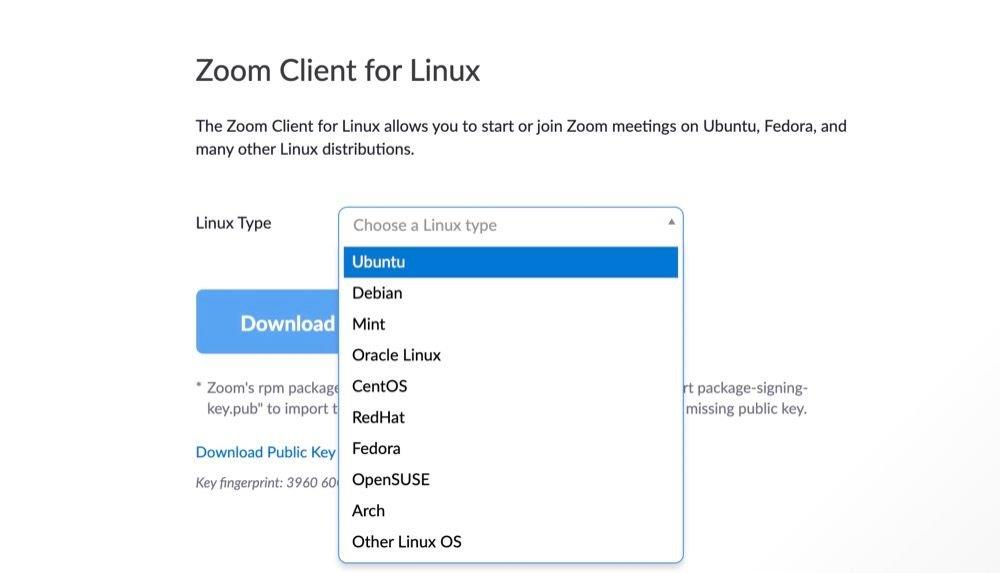
Następnie odwiedź Zoom Download Center, aby pobrać klienta Zoom dla swojej dystrybucji Linuksa. Aby to zrobić, dotknij przycisku rozwijanego obok Typ Linuksa , wybierz swoją dystrybucję z listy i kliknij Pobierz .
Pobierz: Powiększ
Po pobraniu kliknij dwukrotnie plik instalatora, aby otworzyć go w GDebi. Kliknij przycisk Instaluj i po wyświetleniu monitu wprowadź hasło administratora, aby kontynuować instalację.
2. Korzystanie z terminala
Jeśli nie chcesz pobierać dodatkowego narzędzia do swojego systemu, możesz zainstalować plik Zoom DEB za pomocą terminala. Aby to zrobić, otwórz terminal i przejdź do katalogu, w którym zapisałeś pobrany plik za pomocą poleceń ls i cd .
W katalogu uruchom następujące polecenie:
sudo apt install ./zoom_amd64.deb
W Twoim przypadku nazwa pliku DEB może być inna. Więc upewnij się, że podałeś poprawną nazwę pliku w poleceniu.
Usuń Zoom z dystrybucji opartych na Debianie
Aby usunąć Zoom z komputera z systemem Linux z systemem Debian, Ubuntu lub Mint, uruchom:
sudo apt remove zoom
Jak zainstalować Zoom na Arch Linux lub Manjaro?
Dystrybucje Linuksa oparte na architekturze Arch zapewniają również swobodę instalacji klienta Zoom przy użyciu zarówno metod GUI, jak i CLI. Tak więc, w oparciu o swoje preferencje, wybierz metodę, którą uważasz za odpowiednią.
1. Korzystanie z graficznego instalatora
Większość dystrybucji Linuksa opartych na Arch jest dostarczana z preinstalowanym menedżerem pakietów Pamac i właśnie tego będziesz używał do zainstalowania Zoom w naszym systemie. W tym celu odwiedź Zoom Download Center i wybierz Arch Linux z listy. Przeglądarka rozpocznie pobieranie pliku TAR na Twój komputer.
Pobierz : Powiększ
Otwórz menedżera plików i przejdź do folderu, w którym pobrałeś plik. Teraz kliknij dwukrotnie plik, aby otworzyć go w Pamac. Tutaj zobaczysz listę zależności, które zostaną zainstalowane na twoim komputerze wraz z Zoomem. Kliknij Zastosuj, aby kontynuować.
2. Korzystanie z terminala
Jeśli chcesz mieć prosty proces instalacji, możesz pobrać archiwum TAR i zainstalować je przez Pacmana. Aby to zrobić, otwórz terminal i przejdź do katalogu zawierającego plik TAR.
Następnie wpisz poniższe polecenie i naciśnij Enter, aby zainstalować klienta Zoom:
sudo pacman -U zoom_x86_64.pkg.tar.xz
Usuń powiększenie z dystrybucji opartych na Arch
Jeśli nie chcesz już klienta Zoom, możesz go usunąć wraz ze wszystkimi jego zależnościami, uruchamiając:
sudo pacman -Rs zoom
Jak zainstalować Zoom na CentOS, Red Hat lub Fedora
Wśród CentOS, Red Hat i Fedora, jeśli używasz Fedory na swoim komputerze, możesz zainstalować Zoom za pomocą metod GUI i CLI. Z drugiej strony, jeśli korzystasz z CentOS lub Red Hat, musisz skorzystać z terminala do tego zadania.
1. Korzystanie z graficznego instalatora
Aby zainstalować Zoom przez GUI, odwiedź Zoom Download Center i pobierz jego plik instalacyjny RPM, wybierając Fedorę z listy.
Pobierz : Powiększ
Następnie przejdź do lokalizacji pobierania za pomocą menedżera plików i kliknij dwukrotnie instalator RPM, aby otworzyć go w centrum aplikacji GNOME. Tutaj kliknij Zainstaluj i wprowadź hasło administratora, jeśli zostaniesz o to poproszony, aby kontynuować.
2. Korzystanie z terminala
Jeśli korzystasz z CentOS lub Red Hat, otwórz terminal i przejdź do katalogu, w którym pobrałeś plik instalatora RPM.
Następnie wpisz następujące polecenie i naciśnij Enter :
sudo yum localinstall zoom_x86_64.rpm
Odinstaluj Zoom z dystrybucji opartych na RHEL
Jeśli chcesz odinstalować Zoom z dowolnej z tych dystrybucji Linuksa, po prostu uruchom:
sudo yum remove zoom
Jak zainstalować Zoom w openSUSE
Podobnie jak inne dystrybucje Linuksa, instalacja Zoom na openSUSE jest również dość łatwa i możesz do tego użyć graficznego menedżera pakietów lub podejścia terminalowego.
1. Korzystanie z graficznego instalatora
Aby zainstalować klienta Zoom za pomocą GUI, przejdź do Centrum pobierania Zoom i pobierz plik instalacyjny RPM, wybierając openSUSE z menu rozwijanego.
Pobierz : Powiększ
Następnie otwórz menedżera plików systemu i przejdź do katalogu, w którym zapisałeś plik RPM.
Następnie kliknij go prawym przyciskiem myszy i wybierz Otwórz za pomocą > Zainstaluj/usuń oprogramowanie . Po wyświetleniu monitu naciśnij Akceptuj, aby zainstalować Zoom wraz ze wszystkimi jego zależnościami.
2. Korzystanie z terminala
Jeśli uważasz, że podejście CLI jest lepsze, otwórz terminal i przejdź do katalogu, w którym pobrałeś plik klienta Zoom. Uruchom następujące polecenie i wprowadź hasło administratora, gdy pojawi się monit o kontynuowanie instalacji:
sudo zypper install zoom_openSUSE_x86_64.rpm
Usuń powiększenie z openSUSE
Aby odinstalować Zoom z dystrybucji openSUSE, uruchom poniższe polecenie:
sudo zypper remove zoom
Pomyślna instalacja Zoom w systemie Linux
Korzystając z tego przewodnika, powinieneś być w stanie pomyślnie zainstalować Zoom na komputerze z systemem Linux. W większości przypadków podczas instalacji nie napotkasz żadnych problemów z zależnościami. Jeśli jednak pojawią się takie problemy, możesz zainstalować brakujące zależności i spróbować ponownie zainstalować klienta.
Jeśli chcesz zapoznać się z innymi usługami wideokonferencji, zanim zdecydujesz się na jedną, zapoznaj się z naszymi pięcioma bezpłatnymi alternatywami Zoom do wideokonferencji i spotkań online.